Как восстановить доступ к жесткому диску, исправить ошибку невозможности открыть жесткий диск

В этой статье мы расскажем, как восстановить доступ к жёсткому диску в случае его сбоя. Давайте пойдём дальше!
Обновления Windows чрезвычайно важны, поскольку они содержат ряд исправлений ошибок и новых функций. Хотя иногда они могут сломать несколько вещей, которые раньше работали нормально. Новые обновления ОС часто могут вызывать проблемы с внешними периферийными устройствами, особенно с принтерами. Некоторые распространенные проблемы, связанные с принтером, которые могут возникнуть после обновления Windows 10: принтер не отображается на подключенных устройствах, не может выполнить действие печати, диспетчер очереди печати не работает и т. Д.
Проблемы с вашим принтером могут быть вызваны рядом причин. Наиболее частыми виновниками являются устаревшие или поврежденные драйверы принтера, проблемы со службой диспетчера очереди печати, новое обновление Windows не поддерживает ваш принтер и т. Д.
К счастью, все проблемы с вашим принтером можно решить, реализовав несколько простых, но быстрых решений. Мы перечислили пять различных решений, с помощью которых вы можете попробовать снова запустить печать на принтере.

СОДЕРЖАНИЕ
Как упоминалось ранее, существует несколько различных виновников, которые могут вызывать проблемы с принтером в Windows 10. Большинство пользователей могут решить эти трудности, запустив встроенное средство устранения неполадок для принтеров. Другие решения включают удаление временных файлов очереди, обновление драйверов принтера вручную, удаление и переустановку принтера и т. Д.
Прежде чем мы приступим к реализации более технических решений, убедитесь, что принтер и ваш компьютер правильно подключены. Для проводных принтеров проверьте состояние соединительных кабелей и убедитесь, что они надежно подключены и вставлены в назначенные им порты. Кроме того, как бы банально это ни звучало, простое отключение и повторное подключение проводов также может решить любые проблемы, связанные с внешними устройствами. Осторожно продуйте порты воздухом, чтобы удалить грязь, которая может засорить соединение. Что касается беспроводных принтеров, убедитесь, что принтер и ваш компьютер подключены к одной сети.
Еще одно быстрое решение - выключить и снова включить принтер. Выключите принтер и отсоедините кабель питания. Подождите примерно 30-40 секунд, прежде чем снова подключить провода. Это решит все временные проблемы и снова запустит принтер.
Если оба этих приема не сработали, то пора переходить к более продвинутым методам.
Самый простой и быстрый способ решить любую проблему с устройством или функцией - запустить связанное с ним средство устранения неполадок. Windows 10 включает средство устранения неполадок для широкого спектра проблем, и проблемы с принтером также являются одной из них. Средство устранения неполадок принтера автоматически выполняет ряд действий, таких как перезапуск службы диспетчера очереди печати, очистка поврежденных файлов диспетчера очереди печати, проверка наличия устаревших или поврежденных драйверов принтера и т. Д.
1. Средство устранения неполадок принтера можно найти в приложении «Настройки Windows». Чтобы открыть «Настройки» , нажмите клавишу «Окно» (или нажмите кнопку «Пуск»), а затем нажмите значок «Настройки» в виде шестеренки над значком питания (или используйте комбинацию клавиш Windows + I ).
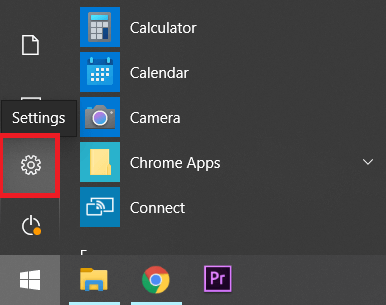
2. Теперь нажмите « Обновление и безопасность» .

3. Переключитесь на страницу настроек « Устранение неполадок », щелкнув ее на левой панели.
4. Прокрутите вниз с правой стороны, пока не найдете запись « Принтер» . Найдя его, нажмите на него, чтобы открыть доступные параметры, а затем выберите « Запустить средство устранения неполадок» .
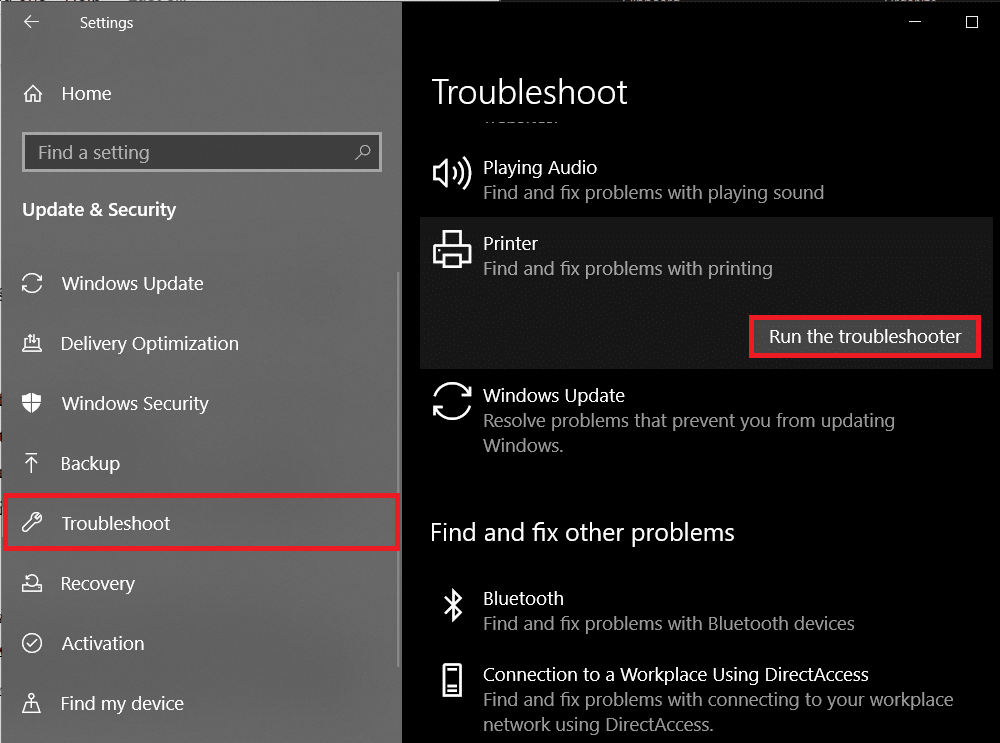
5. В зависимости от текущей версии Windows средство устранения неполадок принтера может вообще отсутствовать. В этом случае щелкните следующую ссылку, чтобы загрузить необходимый инструмент устранения неполадок .
6. После загрузки щелкните файл Printerdiagnostic10.diagcab, чтобы запустить мастер устранения неполадок, выберите « Принтер» и щелкните гиперссылку « Дополнительно» в левом нижнем углу.
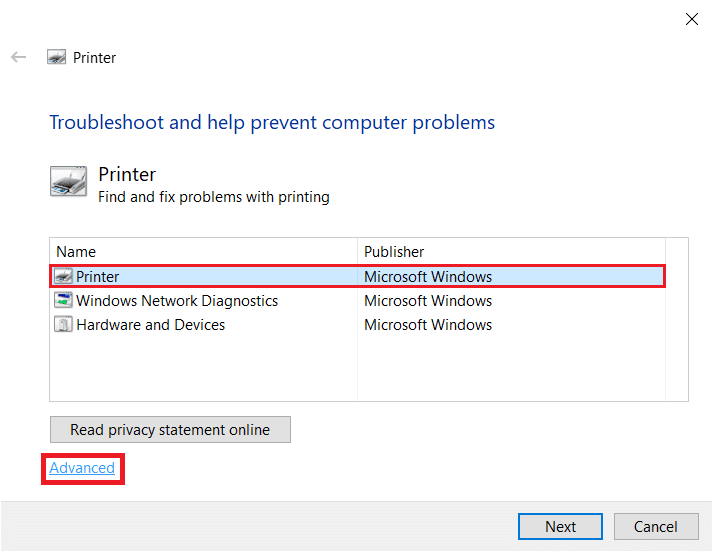
7. В следующем окне установите флажок « Применить ремонт автоматически» и нажмите кнопку « Далее» , чтобы начать поиск и устранение неисправностей вашего принтера.

После завершения процесса устранения неполадок перезагрузите компьютер и попробуйте использовать принтер.
Диспетчер очереди печати - это файл / инструмент-посредник, который координирует работу вашего компьютера и принтера. Диспетчер очереди печати управляет всеми заданиями на печать, которые вы отправляете на принтер, и позволяет удалить задание печати, которое все еще обрабатывается. Проблемы могут возникнуть, если служба диспетчера очереди печати повреждена или временные файлы диспетчера очереди печати повреждены. Перезапуск службы и удаление этих временных файлов должны помочь в решении проблем с принтером на вашем компьютере.
1. Прежде чем мы удалим файлы диспетчера очереди печати, нам необходимо остановить службу диспетчера очереди печати, которая постоянно работает в фоновом режиме. Для этого введите services.msc либо в командном окне « Выполнить» ( клавиша Windows + R ), либо в строке поиска Windows и нажмите Enter. Это откроет приложение Windows Services .

2. Просмотрите список локальных служб, чтобы найти службу диспетчера очереди печати . Нажмите клавишу P на клавиатуре, чтобы перейти к службам, начинающимся с буквы P.
3. После того, как найдено, щелкните правой кнопкой мыши на диспетчера очереди печати службы и выберите Свойства из контекстного меню (или двойным щелчком мыши на службу для доступа к Properties)

4. Нажмите кнопку « Стоп» , чтобы остановить службу. Сверните окно «Службы» вместо закрытия, так как нам нужно будет перезапустить службу после удаления временных файлов.
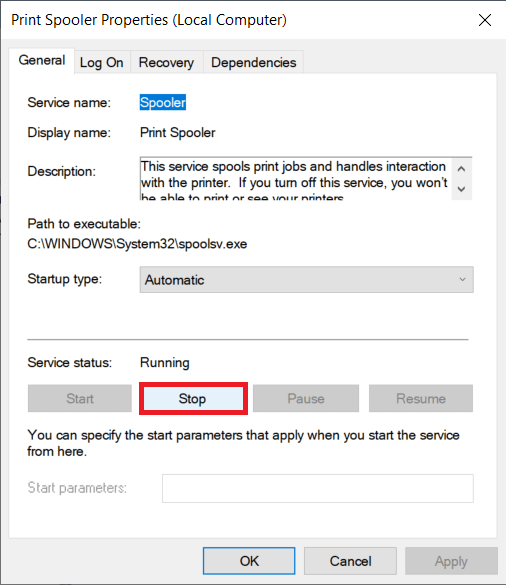
5. Теперь либо откройте проводник Windows (клавиша Windows + E) и перейдите по следующему пути - C: \ WINDOWS \ system32 \ spool \ printers, либо запустите командное окно запуска, введите % WINDIR% \ system32 \ spool \ принтеры и нажмите OK, чтобы напрямую перейти к нужному месту назначения.
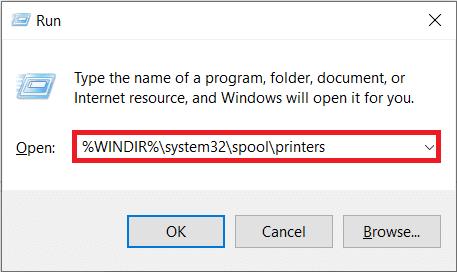
6. Нажмите Ctrl + A, чтобы выбрать все файлы в папке принтеров, и нажмите клавишу удаления на клавиатуре, чтобы удалить их.
7. Разверните / вернитесь в окно приложения «Службы» и нажмите кнопку « Пуск» , чтобы перезапустить службу диспетчера очереди печати.

Теперь вы сможете решить проблемы с вашим принтером и сможете печатать документы без каких-либо сбоев.
Также читайте: Исправление ошибок диспетчера очереди печати в Windows 10
Также вполне возможно, что ваш принтер работает нормально, но вы отправляли запрос на печать не на тот принтер. Это может быть так, если на ваших компьютерах установлено несколько принтеров. Установите тот, который вы пытаетесь использовать, в качестве принтера по умолчанию, чтобы решить проблему.
1. Нажмите клавишу Windows и начните вводить Панель управления, чтобы найти то же самое. Нажмите "Открыть", когда результаты поиска вернутся.

2. Выберите « Устройства и принтеры» .
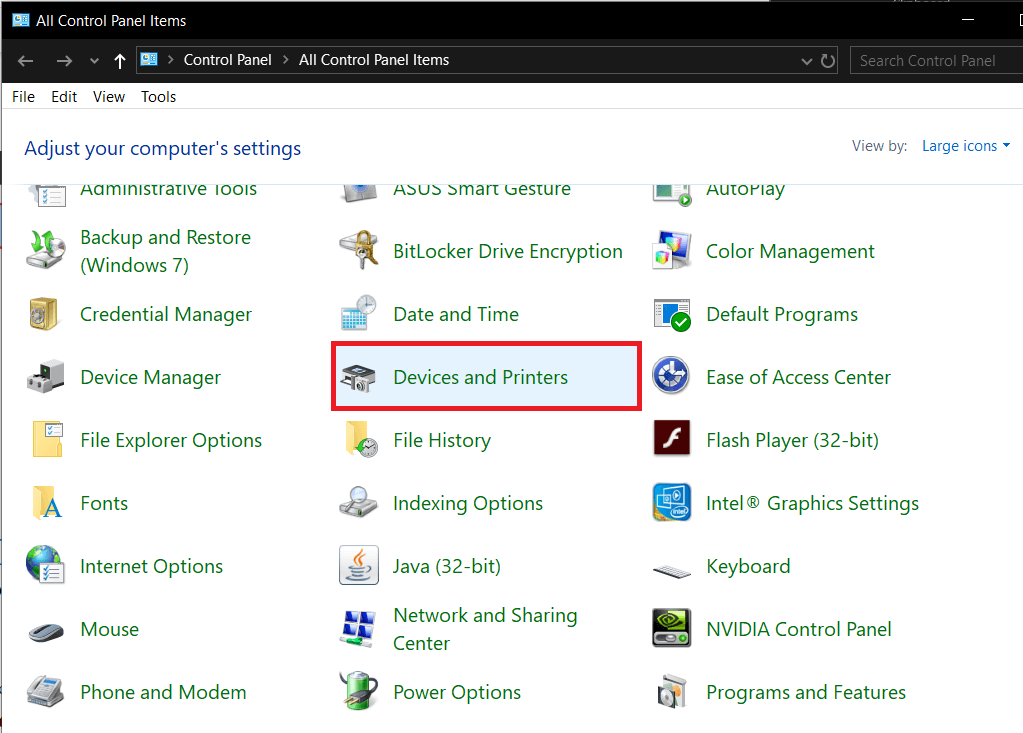
3. Следующее окно будет содержать список всех принтеров, подключенных к вашему компьютеру. Щелкните правой кнопкой мыши принтер, который вы хотите использовать, и выберите « Установить как принтер по умолчанию» .
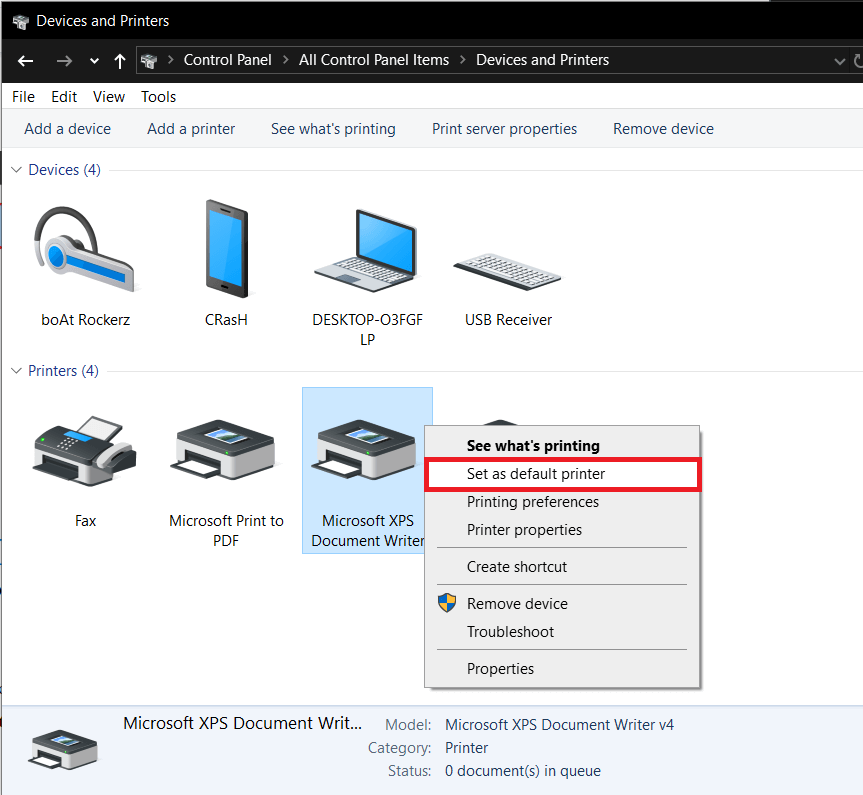
Каждое периферийное устройство компьютера имеет набор программных файлов, связанных с ним, чтобы эффективно взаимодействовать с вашим компьютером и ОС. Эти файлы известны как драйверы устройств. Эти драйверы уникальны для каждого устройства и производителя. Кроме того, важно установить правильный набор драйверов, чтобы использовать внешнее устройство без каких-либо проблем. Драйверы также постоянно обновляются, чтобы оставаться совместимыми с новыми версиями Windows.
Новое обновление Windows, которое вы только что установили, может не поддерживать старые драйверы принтера, поэтому вам необходимо обновить их до последней доступной версии.
1. Щелкните правой кнопкой мыши кнопку « Пуск» или нажмите клавиши Windows + X, чтобы открыть меню «Опытный пользователь», и нажмите « Диспетчер устройств» .

2. Щелкните стрелку рядом с полем «Очереди печати» (или «Принтеры»), чтобы развернуть его и просмотреть все подключенные принтеры.
3. Щелкните правой кнопкой мыши проблемный принтер и выберите « Обновить драйвер» в появившемся меню параметров.

4. В открывшемся окне выберите « Автоматический поиск обновленного программного обеспечения драйвера ». Следуйте любым инструкциям на экране, которые вы можете получить, чтобы установить обновленные драйверы принтера.

Вы также можете установить последние версии драйверов вручную. Посетите страницу загрузки драйверов производителя вашего принтера, загрузите необходимые драйверы и запустите загруженный файл. Файлы драйвера принтера обычно доступны в формате .exe, поэтому их установка не требует дополнительных действий. Откройте файл и следуйте инструкциям.
Также читайте: Исправление драйвера принтера недоступно в Windows 10
Если обновление драйверов не помогло, вам может потребоваться полностью удалить существующие драйверы и принтер, а затем переустановить их. Процесс сделать то же самое прост, но довольно продолжителен, но, похоже, это решает некоторые из распространенных проблем с принтером. В любом случае, ниже приведены шаги по удалению и повторному добавлению вашего принтера.
1. Откройте приложение « Настройки» (клавиша Windows + I) и выберите « Устройства» .

2. Перейдите на страницу настроек « Принтеры и сканеры» .
3. Найдите проблемный принтер на правой панели и щелкните его один раз, чтобы получить доступ к его параметрам. Выберите « Удалить устройство» , дождитесь завершения процесса и закройте «Настройки».
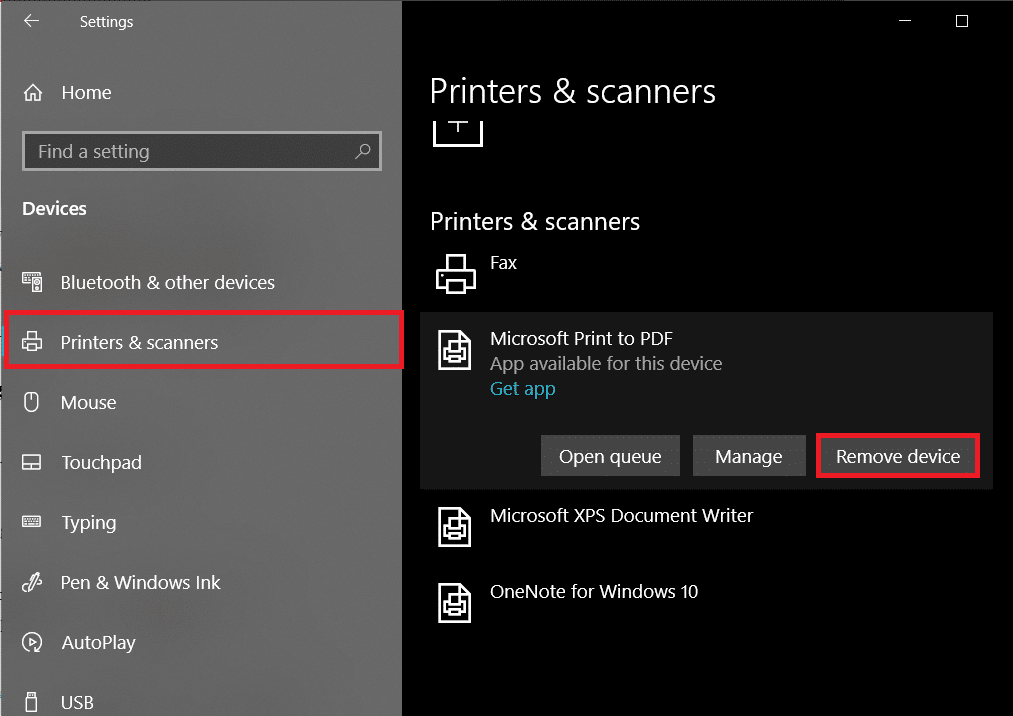
4. Введите « Управление печатью» в строке поиска Windows (клавиша Windows + S) и нажмите клавишу «Ввод», чтобы открыть приложение.
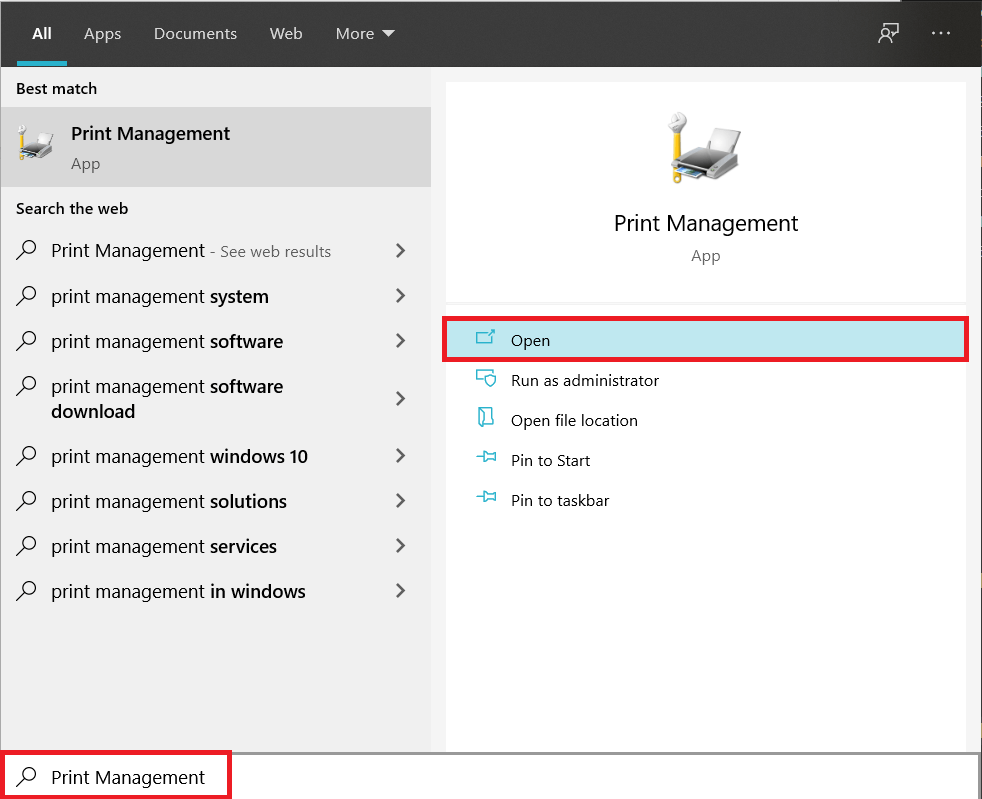
5. Дважды щелкните « Все принтеры» (на левой или правой панели, оба в порядке) и нажмите Ctrl + A, чтобы выбрать все подключенные принтеры.
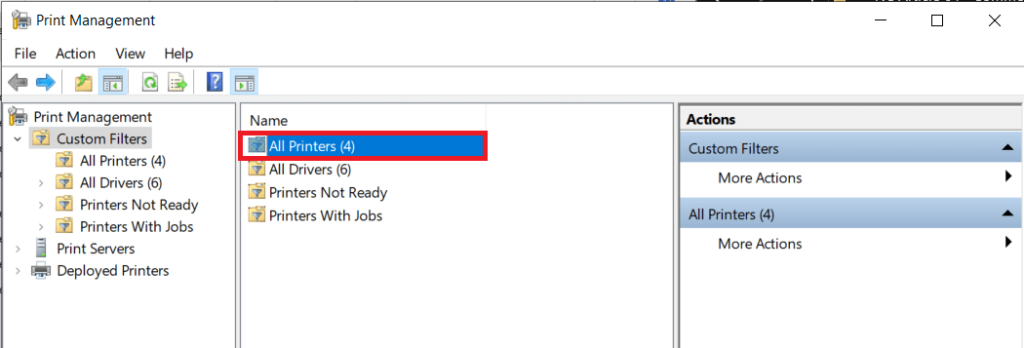
6. Щелкните правой кнопкой мыши любой принтер и выберите Удалить .
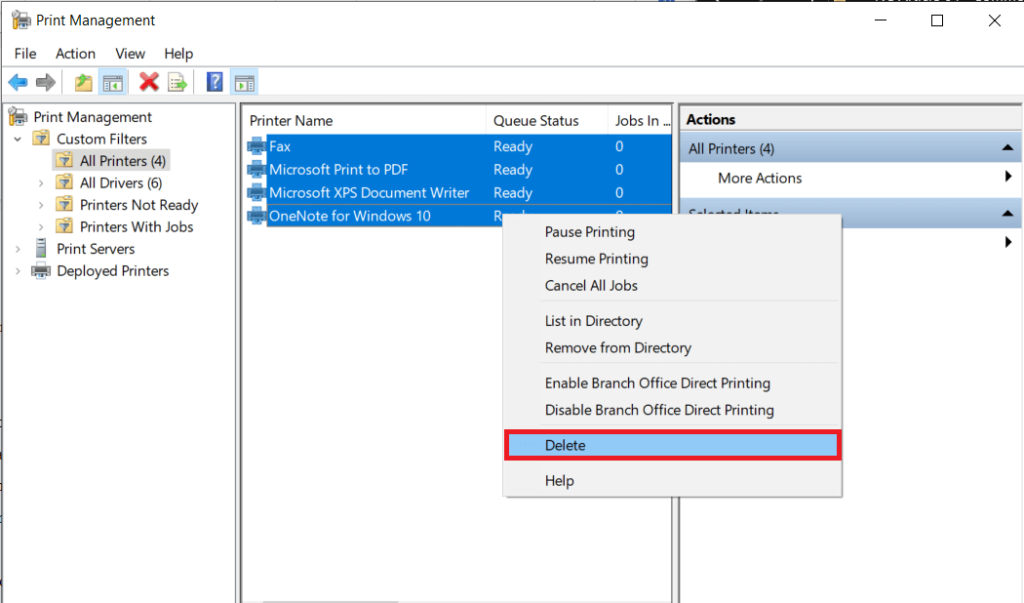
7. Теперь пора снова добавить принтер, но сначала отсоедините кабель принтера от компьютера и выполните перезагрузку. После того, как компьютер снова загрузится, правильно подключите принтер.
8. Выполните шаги 1 и 2 этого метода, чтобы открыть настройки принтера и сканера.
9. Нажмите кнопку « Добавить принтер и сканер» в верхней части окна.

10. Windows автоматически начнет поиск всех подключенных принтеров. Если Windows успешно обнаруживает подключенный принтер, щелкните его запись в списке поиска и выберите « Добавить устройство», чтобы добавить его обратно, в противном случае щелкните «Принтер, который мне нужен, не указан в гиперссылке».
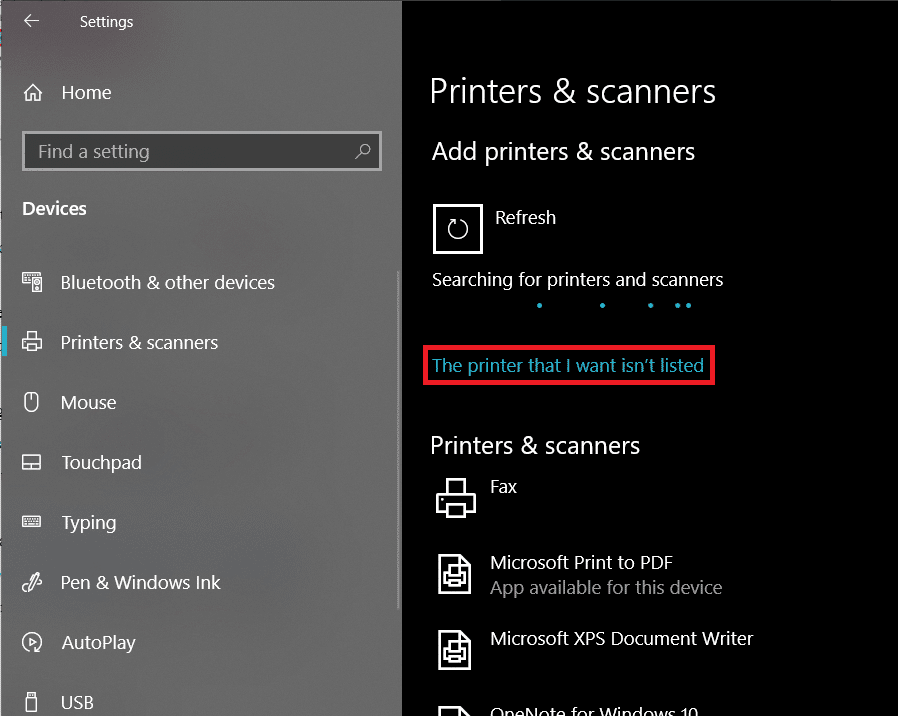
11. В следующем окне выберите соответствующий вариант, щелкнув соответствующий переключатель (например, выберите «Мой принтер немного старше. Помогите мне найти его», если ваш принтер не использует USB для подключения, или выберите «Добавить Bluetooth, беспроводной или сетевой принтер ', чтобы добавить беспроводной принтер) и нажмите Далее .
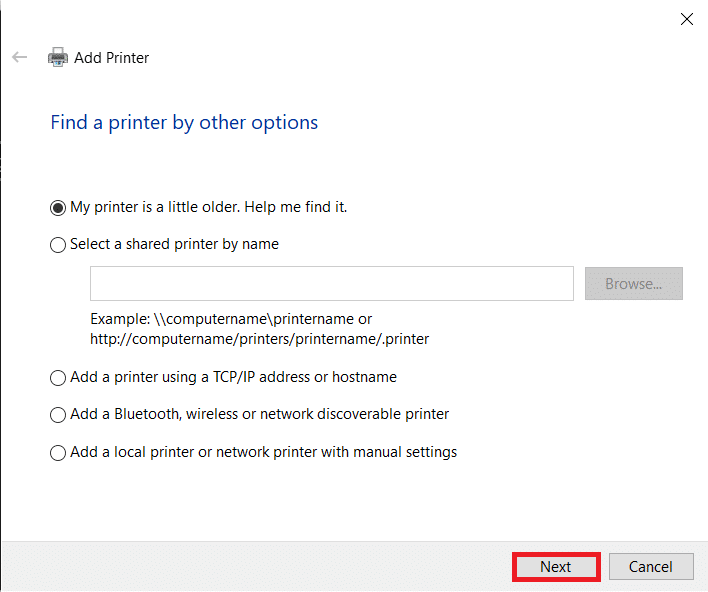
12. Следуйте приведенным ниже инструкциям на экране, чтобы переустановить принтер .
Теперь, когда вы успешно переустановили свой принтер, давайте напечатаем тестовую страницу, чтобы убедиться, что все в порядке.
1. Откройте « Настройки Windows» и нажмите « Устройства» .
2. На странице «Принтеры и сканеры» щелкните принтер, который вы только что добавили и хотите протестировать, а затем нажмите кнопку « Управление» .
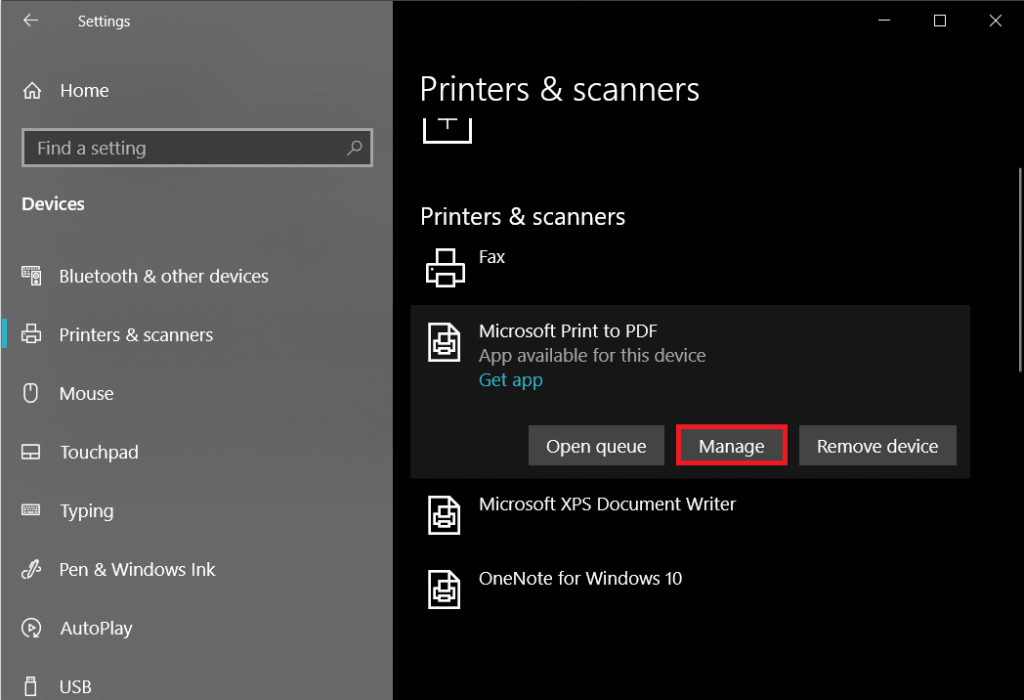
3. Наконец, нажмите на опцию Распечатать тестовую страницу . Приглушите уши, внимательно прислушайтесь к звуку вашего принтера, печатающего страницу, и радуйтесь.
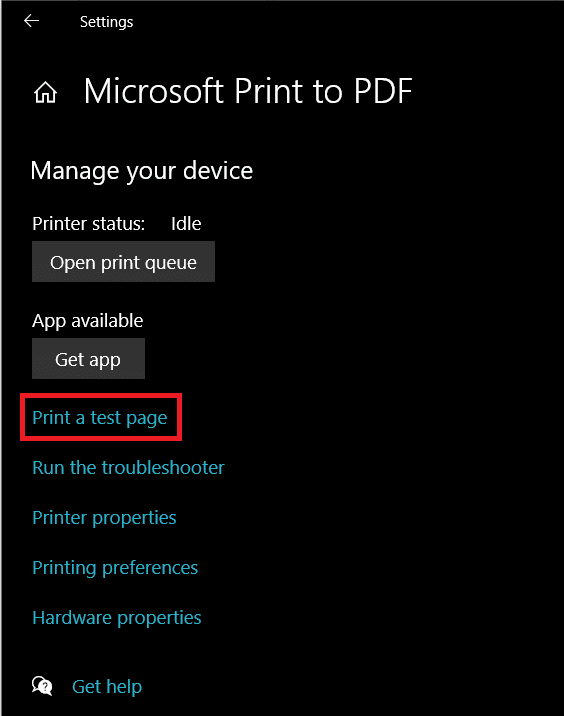
Рекомендуемые:
Сообщите нам, какой из вышеперечисленных методов помог вам решить проблемы с вашим принтером в Windows 10 , и если вы по-прежнему сталкиваетесь с какими-либо проблемами или вам трудно выполнять какие-либо процедуры, свяжитесь с нами в разделе комментариев ниже.
В этой статье мы расскажем, как восстановить доступ к жёсткому диску в случае его сбоя. Давайте пойдём дальше!
На первый взгляд AirPods выглядят как любые другие беспроводные наушники. Но всё изменилось, когда были обнаружены несколько малоизвестных особенностей.
Apple представила iOS 26 — крупное обновление с совершенно новым дизайном «матовое стекло», более интеллектуальным интерфейсом и улучшениями в знакомых приложениях.
Студентам нужен определённый тип ноутбука для учёбы. Он должен быть не только достаточно мощным для успешной работы на выбранной специальности, но и достаточно компактным и лёгким, чтобы его можно было носить с собой весь день.
Добавить принтер в Windows 10 просто, хотя процесс для проводных устройств будет отличаться от процесса для беспроводных устройств.
Как вы знаете, оперативная память (ОЗУ) — очень важный компонент компьютера, выполняющий функцию памяти для обработки данных и определяющий скорость работы ноутбука или ПК. В статье ниже WebTech360 расскажет вам о нескольких способах проверки оперативной памяти на наличие ошибок с помощью программного обеспечения в Windows.
Умные телевизоры действительно покорили мир. Благодаря множеству замечательных функций и возможности подключения к Интернету технологии изменили то, как мы смотрим телевизор.
Холодильники — привычные бытовые приборы. Холодильники обычно имеют 2 отделения: холодильное отделение просторное и имеет подсветку, которая автоматически включается каждый раз, когда пользователь ее открывает, а морозильное отделение узкое и не имеет подсветки.
На сети Wi-Fi влияют многие факторы, помимо маршрутизаторов, пропускной способности и помех, но есть несколько разумных способов улучшить работу вашей сети.
Если вы хотите вернуться к стабильной версии iOS 16 на своем телефоне, вот базовое руководство по удалению iOS 17 и понижению версии с iOS 17 до 16.
Йогурт — замечательная еда. Полезно ли есть йогурт каждый день? Как изменится ваше тело, если вы будете есть йогурт каждый день? Давайте узнаем вместе!
В этой статье рассматриваются наиболее питательные виды риса и способы максимально увеличить пользу для здоровья любого выбранного вами вида риса.
Установление режима сна и отхода ко сну, смена будильника и корректировка рациона питания — вот некоторые из мер, которые помогут вам лучше спать и вовремя просыпаться по утрам.
Арендуйте, пожалуйста! Landlord Sim — мобильная игра-симулятор для iOS и Android. Вы будете играть за владельца жилого комплекса и начнете сдавать квартиры в аренду, чтобы улучшить интерьер своих апартаментов и подготовить их к приему арендаторов.
Получите игровой код Bathroom Tower Defense Roblox и обменяйте его на потрясающие награды. Они помогут вам улучшить или разблокировать башни с более высоким уроном.













